电脑恢复文件
电脑恢复文件的多种方法
在日常使用电脑的过程中,误删除文件的情况时有发生,无论是珍贵的照片、重要的工作文档还是其他有价值的数据,一旦误删都会让人懊恼不已,别担心,无论是Windows电脑还是Mac电脑,都有多种方法可以帮助我们找回那些误删的文件。

一、Windows系统恢复文件的方法
1、回收站恢复:
适用情况:适用于未清空回收站的情况。
操作步骤:双击打开回收站,找到已删除的文件,右键点击并选择“还原”,如果找不到,可以使用搜索框输入文件名来定位文件。
2、撤销快捷键恢复:
适用情况:适用于刚误删文件且未进行其他操作的情况。
操作步骤:按下“Ctrl + Z”组合键,撤销上一步的删除操作,让文件内容恢复如初。
3、备份还原法:
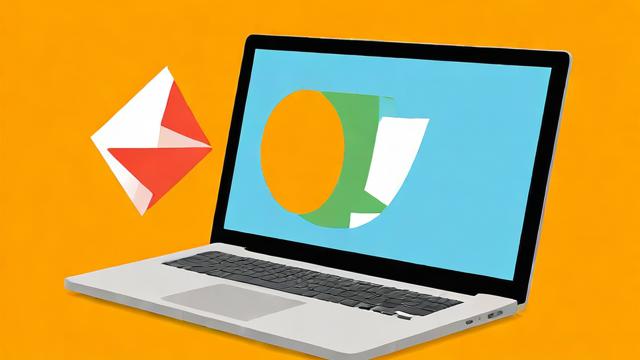
适用情况:适用于提前做好了文件备份的情况。
操作步骤:通过“控制面板” “系统和安全” “备份和还原(Windows 7)”(不同版本系统路径可能略有差异)进入备份设置界面,点击“还原我的文件”,选择包含已删除文件的备份,然后在新窗口中使用“浏览文件”或“浏览文件夹”来查找并恢复已删除的文件。
4、数据恢复软件恢复:
适用情况:适用于回收站已被清空,或者需要恢复更早期删除的文件的情况。
操作步骤:市面上有许多数据恢复软件可供选择,如Recuva、EaseUS Data Recovery Wizard等,下载安装软件后,选择要扫描的磁盘分区,执行快速扫描和深度扫描,然后从扫描结果中选择需要恢复的文件并进行恢复。
5、文件历史记录恢复:
适用情况:适用于开启了文件历史记录功能的用户。
操作步骤:在Windows搜索栏中输入“控制面板”,启动它,然后单击“系统和安全”,再单击“文件历史记录”,接着单击“还原个人文件”,选择你需要的已删除文件,然后单击“还原”按钮。
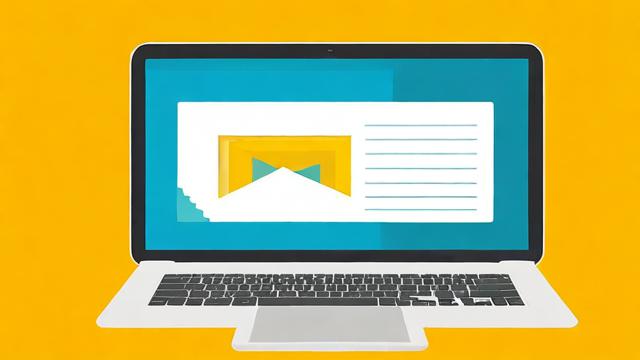
6、Windows File Recovery工具恢复:
适用情况:适用于熟悉命令行操作的用户。
操作步骤:在Microsoft Store下载此免费软件,打开开始菜单 > 查找并点击Microsoft Store > 在搜索栏上输入“Windows File Recovery” > 单击“获取”按钮,然后以管理员身份运行该工具,根据需要恢复的文件类型选择合适的命令参数进行恢复。
7、专业数据恢复软件傲梅恢复之星恢复:
适用情况:适用于对电脑知识不熟悉,希望使用带有图形界面的软件来恢复永久删除的文件的用户。
操作步骤:在电脑上下载安装运行傲梅恢复之星,识别到磁盘后,选择需要恢复数据的磁盘,然后单击“开始扫描”,自动执行快速扫描和深度扫描后,检查扫描结果并选择需要的数据,然后单击“恢复 x 个文件”并将这些恢复的文件保存在新位置。
二、Mac系统恢复文件的方法
1、废纸篓恢复:
适用情况:适用于未清空废纸篓的情况。
操作步骤:在Mac的Dock中选择垃圾桶图标,找到刚刚删除的文件,将此文件拖出废纸篓,然后将其放到废纸篓之外的任何位置,例如放到桌面上即可。
2、Time Machine备份恢复:
适用情况:适用于开启了Time Machine并连接了用于备份的外部存储设备(如移动硬盘)的情况。
操作步骤:将Time Machine备份磁盘连接到Mac,点击顶部菜单中的Time Machine图标,并选择“浏览Time Machine备份”选项,在其原始位置上搜索想要的文件;通过时间和日期过滤文件版本,然后点击“恢复”将它们保存到Mac中。
无论是Windows系统还是Mac系统,都提供了多种恢复误删文件的方法,用户可以根据自己的实际情况选择合适的方法来恢复文件,为了避免数据丢失带来的困扰,建议定期备份重要文件。
作者:豆面本文地址:https://www.jerry.net.cn/jdzx/34996.html发布于 2025-02-25 08:55:12
文章转载或复制请以超链接形式并注明出处杰瑞科技发展有限公司
